Konfigurere en kontakt til brug på en portal
Bemærk
Fra 12. oktober 2022 bliver Power Apps-portaler til Power Pages. Flere oplysninger: Microsoft Power Pages er nu generelt tilgængelig (blog)
Vi overfører og fletter snart dokumentationen til Power Apps-portalerne med Power Pages-dokumentationen.
Udfyld de grundlæggende oplysninger om en kontakt (eller få en bruger til at udfylde tilmeldingsformularen i en portal), og gå til fanen for webgodkendelse i kontaktformularen på portalen for at konfigurere en kontakt med lokal godkendelse. Du kan finde flere oplysninger om indstillinger for godkendelse i organisationsnetværk under Indstille godkendelsesidentitet for en portal.
Bemærk
Du kan også konfigurere en kontakt i Power Pages. Flere oplysninger: Hvad er Power Pages
Benyt nedenstående fremgangsmåde for at konfigurere en kontakt til portaler med lokal godkendelse:
Vigtigt
- Vi anbefaler, at du bruger Azure Active Directory B2C (Azure AD B2C)-identitetsudbyderen til godkendelse, og at du fraråder den lokale identitetsudbyder for din portal. Flere oplysninger: Overføre identitetsudbydere til Azure AD B2C
Fuldfør arbejdsprocessen til ændring af adgangskode, og de nødvendige felter konfigureres automatisk. Når du har gjort det, bliver din kontakt konfigureret for dine portaler.
Vælg Kontakter i sektionen Sikkerhed.
Opret en nu kontakt, eller vælg en eksisterende kontakt.
Vælg formularen Kontaktperson - Portalkontakt.
Vælg fanen Webgodkendelse.
Angiv et Brugernavn.

Vælg Gem.
Vælg Ændre adgangskode på kommandolinjen.
Fuldfør arbejdsprocessen til ændring af adgangskode, og de nødvendige felter konfigureres automatisk. Kontaktpersonen konfigureres derefter til at få adgang til portalen.
En portalbruger kan også tilmelde sig direkte på portalen eller få tilsendt en invitation til at tilmelde sig.
Du kan finde flere oplysninger om indstillinger for godkendelse i organisationsnetværk under indstil godkendelsesidentitet for en portal.
Skift adgangskode til en kontaktperson fra Portalstyrings-appen
Hvis du vil udføre følgende trin, skal du tildeles Systemtilpasser som sikkerhedsrolle.
Gå til Portaler > Kontakter, og åbn den kontakt, du vil ændre adgangskoden for. Du kan også få adgang til siden med Kontakter fra ruden Del.
Vælg Skift adgangskode på kommandolinjen i kontaktformularen.
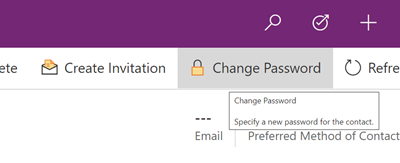
Indtast en ny adgangskode i feltet Ny adgangskode, og vælg derefter Næste.
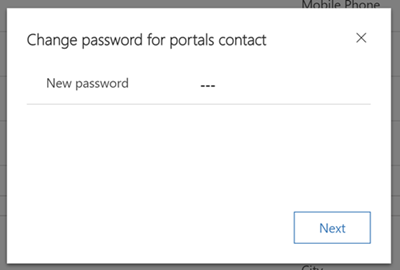
Hvis du ikke indtaster en adgangskode og vælger Næste, bliver du spurgt, om du vil fjerne adgangskoden for den valgte kontakt.
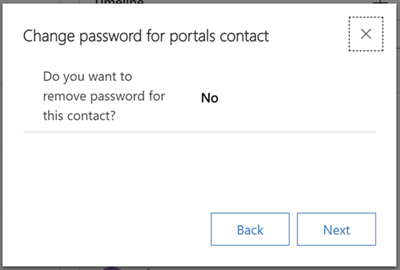
Vælg Udført, når du har foretaget ændringerne.
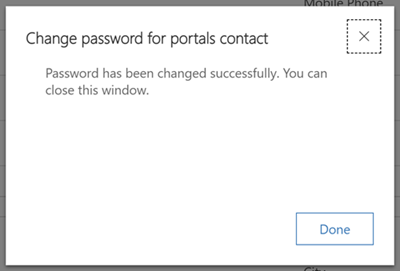
Udfasning af forretningsprocesforløb
I tidligere versioner af processen for ændring af adgangskoden blev der brugt en udfaset opgaveproces. I Dataverse-sikkerhedsroller kræver rettigheden Skift adgangskode for portalkontakt under fanen Forretningsprocesforløb ikke længere indstillinger valgt.
Se også
Invitere kontaktpersoner til dine portaler
Indstille godkendelsesidentitet for en portal